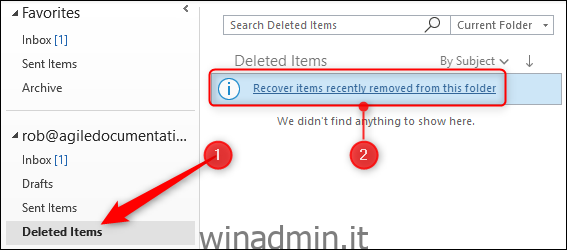Abbiamo tutti sperimentato il mal di stomaco che si verifica quando elimini accidentalmente qualcosa. Ecco perché siamo grandi fan del backup delle cose, che tu sia su un PC, un Mac, Android o iPhone. Puoi eseguire il backup del tuo file .pst di Outlook come qualsiasi altro file, e dovresti, anche se ciò significa spostarlo dalla posizione predefinita, ma ciò non ti aiuterà a recuperare un messaggio di posta elettronica che hai appena eliminato accidentalmente.
Fortunatamente, ci sono buone probabilità che tu possa recuperare l’elemento cancellato per errore se utilizzi Microsoft Exchange Server come server di posta. (Se non lo sei e stai utilizzando un indirizzo di posta basato sul Web come Gmail o Yahoo! mail, l’opzione migliore è accedere all’interfaccia web per la tua posta e cercare lì.)
La differenza tra eliminazione graduale e definitiva
Quando si “elimina temporaneamente” un’e-mail, selezionandola e utilizzando “Elimina” sulla tastiera o facendo clic sull’opzione “Elimina” in Outlook, il messaggio viene inviato alla cartella Posta eliminata. In genere rimarrà nella cartella Posta eliminata fino a quando non la svuoti (sebbene gli amministratori della tua azienda potrebbero averlo modificato per svuotare automaticamente la cartella Posta eliminata su base regolare). Lo svuotamento della cartella Posta eliminata è noto come “eliminazione definitiva” perché elimina completamente il messaggio da Outlook sul computer. Puoi anche “eliminare definitivamente” un messaggio da qualsiasi cartella in Outlook utilizzando MAIUSC + CANC sulla tastiera, che lo elimina senza inviarlo alla cartella Posta eliminata.
Se hai eliminato temporaneamente un messaggio per errore, vai alla cartella Posta eliminata, trova il messaggio e spostalo di nuovo nella cartella da cui lo hai eliminato. Se hai eliminato definitivamente un messaggio, dovrai utilizzare lo strumento “Recupera posta eliminata”.
Come recuperare i messaggi eliminati definitivamente
Quando un’e-mail viene “eliminata definitivamente”, viene spostata in una cartella “Elementi ripristinabili” nascosta in Exchange. Per impostazione predefinita, il periodo di conservazione per queste email eliminate è 14 giorni. Ciò significa che per 14 giorni dopo aver “eliminato definitivamente” qualcosa da Outlook, rimarrà nella cartella “Elementi ripristinabili” prima di essere eliminato definitivamente (ed essere completamente irrecuperabile). Quindi, a meno che il tuo amministratore di posta non abbia modificato l’impostazione predefinita, hai 14 giorni di tempo per utilizzare lo strumento “Recupera posta eliminata” di Outlook per recuperare la posta eliminata accidentalmente.
Puoi accedere a questo strumento in uno dei tre diversi luoghi:
Seleziona la Posta eliminata e guarda nella parte superiore del riquadro delle cartelle l’opzione “Recupera elementi rimossi di recente da questa cartella”.
Vai a Home> Recupera elementi eliminati dal server.
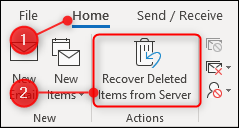
Vai a Cartella> Recupera elementi eliminati.
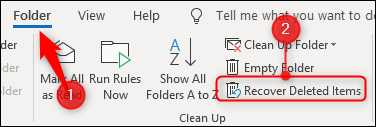
Tutte queste opzioni avviano lo stesso strumento Recupera posta eliminata, che visualizza un elenco di elementi nella cartella Elementi ripristinabili.
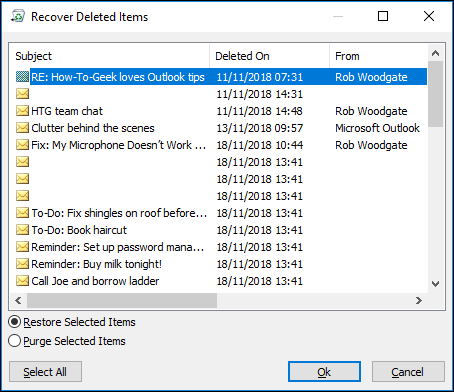
Per recuperare un elemento eliminato, selezionalo, assicurati che “Ripristina elementi selezionati” sia attivato, quindi fai clic su “OK”.
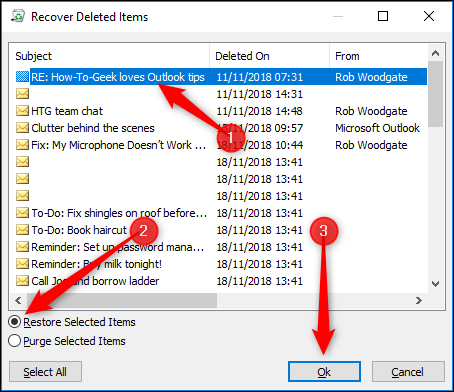
L’elemento verrà nuovamente spostato nella cartella Posta eliminata, dove potrai quindi spostarlo nuovamente nella cartella che preferisci.
Puoi recuperare più elementi dallo strumento Recupera posta eliminata tenendo premuto il tasto Control mentre selezioni le email che desideri recuperare. Se è presente un intero blocco di messaggi di posta elettronica che si desidera recuperare, selezionare la prima posta, quindi tenere premuto il tasto Maiusc e fare clic sulla posta alla fine del blocco per selezionarli tutti. Hai anche un pulsante “Seleziona tutto” se vuoi recuperare tutte le email. Se hai selezionato molte e-mail, il recupero potrebbe richiedere un po ‘di tempo, poiché devono essere spostate dalla cartella Elementi ripristinati alla cartella Posta eliminata.
Puoi anche eliminare le email da qui. Seleziona gli elementi che desideri eliminare definitivamente, attiva “Elimina elementi selezionati”, quindi fai clic su “OK”.
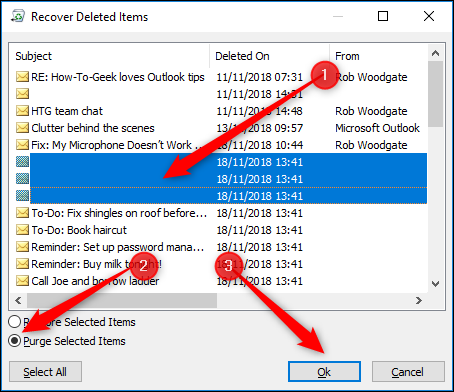
Verrà visualizzato un messaggio di avviso, di cui è necessario prendere nota, perché se si fa clic su “OK” gli elementi selezionati verranno eliminati, senza alcun modo per recuperarli.

Questo è un serio avvertimento: l’eliminazione di un elemento lo elimina da Exchange ed è perduto per sempre. Di solito non c’è motivo di eliminare la posta, quindi se hai dubbi, non utilizzare l’opzione Elimina.
Se hai eliminato qualcosa accidentalmente e non riesci a trovarlo utilizzando lo strumento Recupera elementi eliminati, non fare nient’altro e chiama immediatamente il tuo team di supporto tecnico. Potrebbero avere strumenti in grado di recuperare la tua email, ma fai attenzione: potrebbero non esserlo. Quindi non dimenticare di eseguire regolarmente il backup!